¿Cómo revisar la ortografía antes de enviar correos electrónicos en Outlook?
Los errores ortográficos en los correos electrónicos a menudo pueden dejar una mala impresión. Afortunadamente, Outlook proporciona funciones integradas para revisar la ortografía antes de enviar un correo electrónico. Sin embargo, si buscas una solución avanzada y automatizada para la revisión ortográfica, "Kutools for Outlook" ofrece una poderosa función de Asistente de IA para ayudarte. Aquí tienes una guía completa para revisar la ortografía antes de enviar correos electrónicos.
Usa la función de revisión ortográfica integrada de Outlook
Usa el Asistente de Revisión Ortográfica con IA de Kutools para Outlook
Usa la función de revisión ortográfica integrada de Outlook
Aquí hay una opción que puede verificar automáticamente la ortografía de las palabras antes de enviar mensajes.
1. Haz clic en "Archivo" > "Opciones". Ver captura de pantalla:
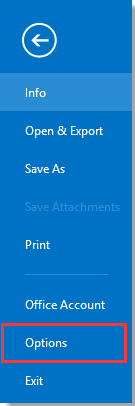
2. En el cuadro de diálogo "Opciones de Outlook", haz clic en "Correo" en el panel izquierdo, y ve a la sección "Redactar mensajes", marca la casilla "Siempre revisar la ortografía antes de enviar".
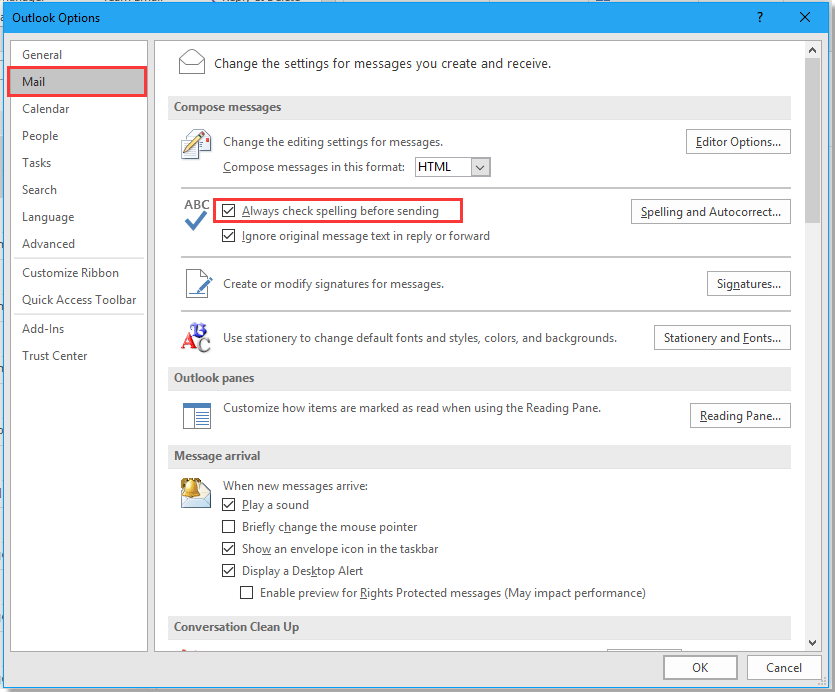
3. Haz clic en "Aceptar". Ahora, si hay algún error ortográfico en tu mensaje, después de hacer clic en el botón "Enviar", se mostrará un cuadro de diálogo indicando los errores ortográficos, luego puedes ignorarlos o cambiarlos.
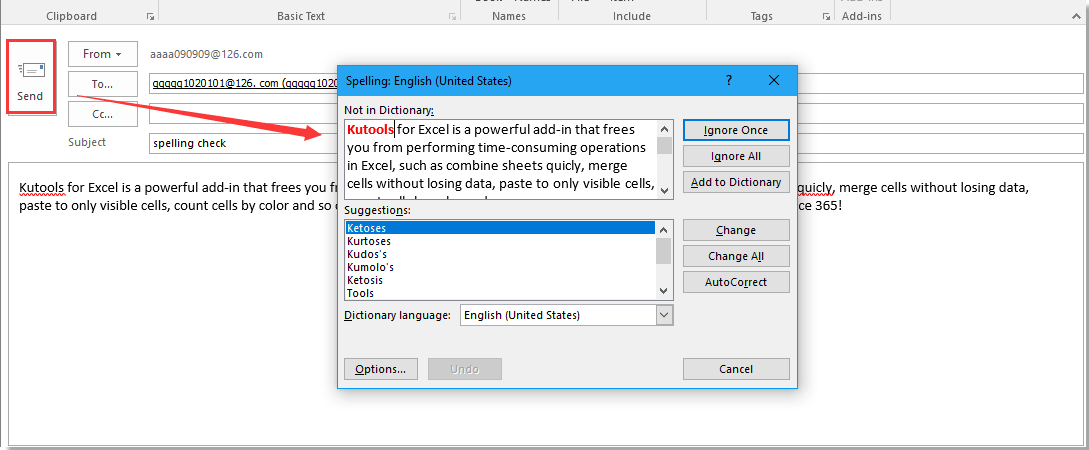
Usa el Asistente de Revisión Ortográfica con IA de Kutools para Outlook
Para una solución más inteligente y automatizada, "Kutools for Outlook" ofrece un "corrector ortográfico impulsado por IA". Esta función no solo revisa la ortografía, sino que también mejora las sugerencias y proporciona mejores correcciones gramaticales.
¡Dile adiós a la ineficiencia de Outlook! Kutools para Outlook facilita el procesamiento de correos electrónicos en lote, ¡ahora con funciones gratuitas impulsadas por inteligencia artificial! Descarga Kutools para Outlook ahora!!
Antes de usar la Revisión Ortográfica con IA de Kutools para Outlook, descarga e instala Kutools para Outlook.
Después de redactar un mensaje de correo electrónico, sigue los pasos a continuación:
Paso 1. Haz clic en "Kutools" > "IA".
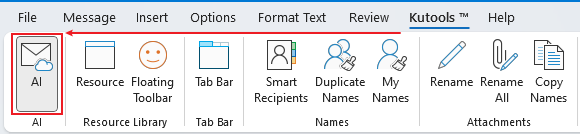
El "Panel de IA de Kutools" se muestra en el lado derecho del mensaje.
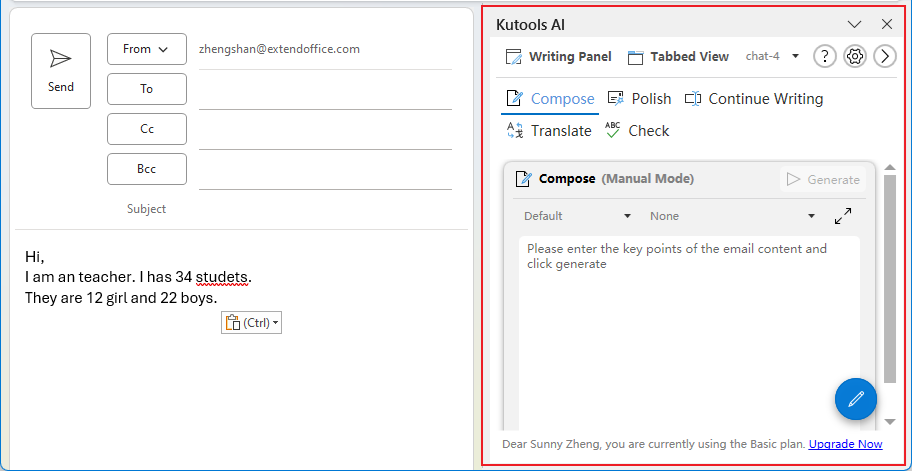
Paso 2. Haz clic en la pestaña "Revisar" (si esta pestaña no es visible, haz clic en el ícono "Gestión de la Biblioteca de Habilidades" ![]() y agrega esta habilidad a la lista del panel). Luego, haz clic en el botón "Generar".
y agrega esta habilidad a la lista del panel). Luego, haz clic en el botón "Generar".
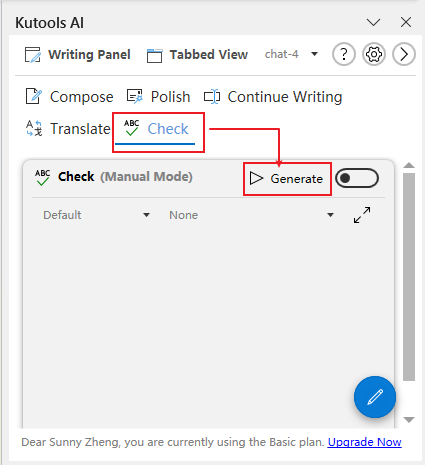
Los errores ortográficos y gramaticales se mostrarán en el panel.
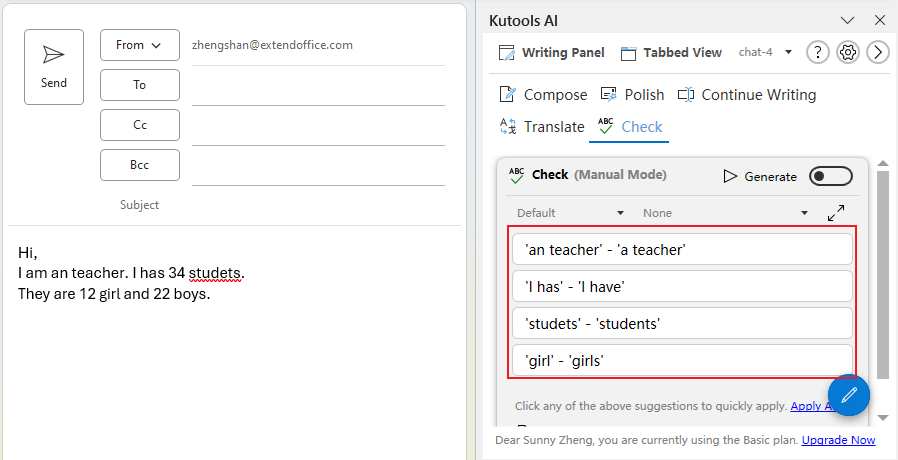
Paso 3. Haz clic en los elementos listados en el panel para corregir los errores individualmente. Alternativamente, haz clic en "Aplicar todo" para reemplazar todos los errores con las correcciones sugeridas de una vez.
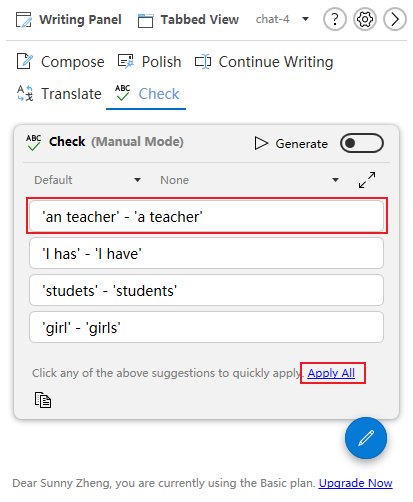
Las mejores herramientas de productividad para Office
Noticia de última hora: ¡Kutools para Outlook lanza su versión gratuita!
¡Descubre el nuevo Kutools para Outlook con más de100 increíbles funciones! Haz clic para descargar ahora.
📧 Automatización de correo electrónico: Respuesta automática (disponible para POP e IMAP) / Programar envío de correo electrónico / CC/BCC automático por regla al enviar correo / Reenvío automático (Regla avanzada) / Agregar saludo automáticamente / Dividir automáticamente correos con múltiples destinatarios en emails individuales...
📨 Gestión de correo electrónico: Recuperar correo electrónico / Bloquear correos fraudulentos por asunto y otros filtros / Eliminar duplicados / Búsqueda Avanzada / Organizar carpetas...
📁 Adjuntos Pro: Guardar en lote / Desanexar en lote / Comprimir en lote / Guardar automáticamente / Desconectar automáticamente / Auto Comprimir...
🌟 Magia en la interfaz: 😊Más emojis bonitos y modernos / Avisos cuando llegan emails importantes / Minimizar Outlook en vez de cerrar...
👍 Funciones en un clic: Responder a Todos con Adjuntos / Correos antiphishing / 🕘Mostrar la zona horaria del remitente...
👩🏼🤝👩🏻 Contactos y Calendario: Agregar contacto en lote desde emails seleccionados / Dividir un grupo de contactos en grupos individuales / Eliminar recordatorio de cumpleaños...
Utiliza Kutools en tu idioma preferido — disponible en Inglés, Español, Alemán, Francés, Chino y más de40 idiomas adicionales.


🚀 Descarga con un solo clic — Consigue todos los complementos para Office
Muy recomendado: Kutools para Office (5 en1)
Descarga los cinco instaladores a la vez con solo un clic — Kutools para Excel, Outlook, Word, PowerPoint y Office Tab Pro. Haz clic para descargar ahora.
- ✅ Comodidad en un solo clic: Descarga los cinco paquetes de instalación en una sola acción.
- 🚀 Listo para cualquier tarea en Office: Instala los complementos que necesites cuando los necesites.
- 🧰 Incluye: Kutools para Excel / Kutools para Outlook / Kutools para Word / Office Tab Pro / Kutools para PowerPoint